excel怎么设置5位数字或文本 Excel单元格只能录入5位数字或文字
更新时间:2024-04-07 14:59:25作者:jiang
在Excel中,有时我们需要限制某个单元格只能录入特定长度的数字或文字,这样可以确保数据的准确性和统一性,要实现这个功能,我们可以通过设置数据验证来限制单元格的输入内容。具体操作是,在单元格上右键点击选择数据验证,在弹出的对话框中选择整数或文本长度,然后设置最小值和最大值为5,这样就可以限制该单元格只能录入5位数字或文字了。这一功能在数据录入和管理过程中非常实用,可以帮助我们减少错误输入,提高工作效率。
具体步骤:
1.打开Excel2007(12.0.6611.1000) MSO(12.0.6607.1000)
进入下图界面
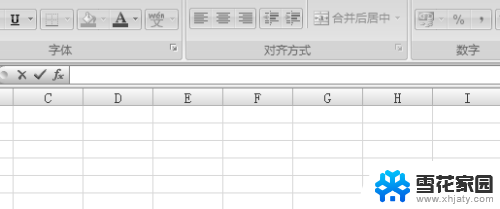
2.我们选中a1
如下图
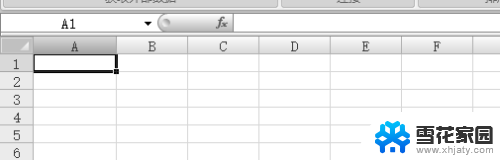
3.我们点击下图框内 数据

4.我们点击下图框内 选项
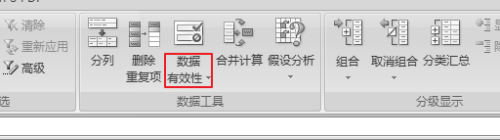
5.我们点击下图框内 选项
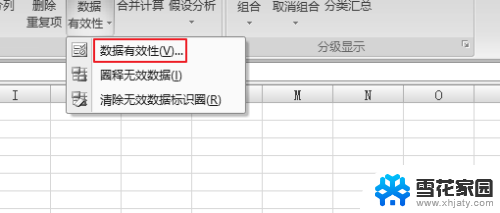
6.我们点击下图框内 小图标
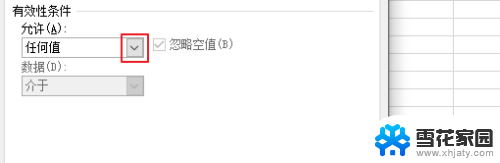
7.我们点击下图框内 文本长度
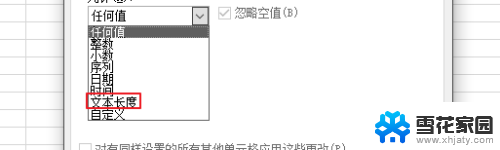
8.我们点击下图框内 小图标
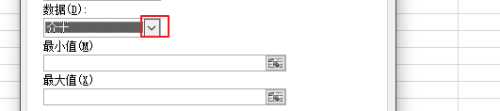
9.我们点击下图框内 选项
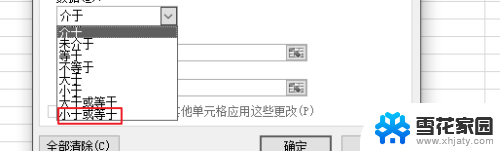
10.我们在下图框内输入 5
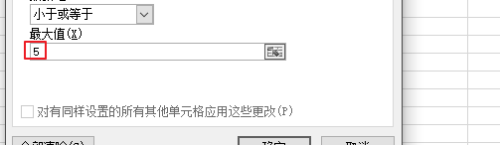
11.这样当我们在a1输入123456
这样就会报错了,因为超过5位数了
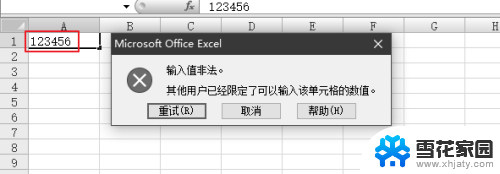
以上就是如何在Excel中设置5位数字或文本的全部内容,如果您遇到了这种情况,您可以按照以上方法来解决,希望这对大家有所帮助。
excel怎么设置5位数字或文本 Excel单元格只能录入5位数字或文字相关教程
-
 excel表格输入不了数字 excel表格数字输入失灵怎么办
excel表格输入不了数字 excel表格数字输入失灵怎么办2024-03-28
-
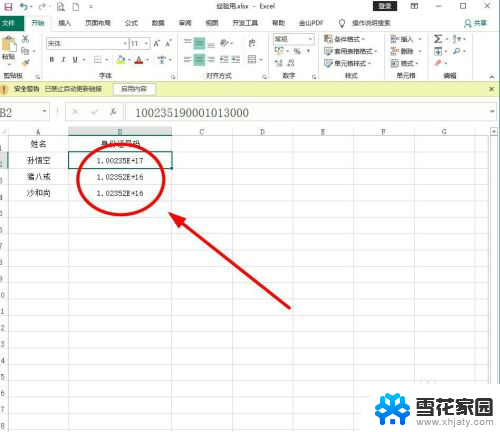 excel数字变成乱码 Excel输入数字后变成乱码怎么修复
excel数字变成乱码 Excel输入数字后变成乱码怎么修复2024-03-29
-
 excel打出来的数字是乱码 Excel表格数字显示乱码怎么办
excel打出来的数字是乱码 Excel表格数字显示乱码怎么办2024-04-12
-
 excel表格输入数字变成日期怎么办 怎么关闭EXCEL中数字自动变成日期的功能
excel表格输入数字变成日期怎么办 怎么关闭EXCEL中数字自动变成日期的功能2024-02-15
- excel数字变成了e+11怎么办 Excel中数字变成E 11的解决方法
- wps文字数字分列 wps文字数字分列设置
- excel表格设置两位但是仍然显示很多位 如何消除Excel表格中小数点后缩位导致的计算误差
- wps请问如何设置银行卡号中间几位数字脱敏 银行卡号中间几位数字隐藏
- word怎么设置数字字体 怎么快速更改Word中所有数字的字体
- wps取前几位字符的函数 wps怎么提取字符串的前几个字符
- 苹果耳机如何配对华为手机 苹果蓝牙耳机和华为手机连接方法
- 电脑怎么删除文档 电脑怎么永久删除文件
- 笔记本电脑如何锁屏快捷键 如何在电脑上设置锁屏快捷键
- 王者一直闪退怎么回事安卓 王者荣耀老版本闪退怎么办
- 台式机屏幕分辨率没有1920×1080 电脑分辨率不支持怎么办
- wifi网速慢怎么解决方法 WiFi网速慢原因分析
电脑教程推荐